9 moduri de a remedia eroarea Windows Update 0X80070003 — TechCult
Miscellanea / / April 06, 2023
Ați încercat vreodată să vă actualizați sistemul doar pentru a fi întrerupt? Dacă da, atunci este posibil să fi întâlnit cea mai frecventă eroare 0X80070003. Aceasta este o problemă legată de actualizarea Windows 10 care vă împiedică să puneți mâna pe cea mai recentă actualizare disponibilă. Mai mult, s-ar putea să întâmpinați că unele fișiere de actualizare lipsesc sau au probleme cu Windows 10. Acest articol va discuta despre cum să remediați eroarea 0X80070003 în moduri prietenoase pentru începători, care sunt ușor de stors cu lămâie.

Cuprins
- Cum se remediază eroarea Windows Update 0X80070003
- Ce cauzează această eroare 0x80070003?
- Metoda 1: Rulați instrumentul de depanare Windows Update
- Metoda 2: Modificați cheile de registry
- Metoda 3: Efectuați upgrade pe loc
- Metoda 4: Restaurați fișierul Spupdsvc.exe vechi
- Metoda 5: Reparați fișierele de sistem corupte
- Metoda 6: Instalați manual actualizările
- Metoda 7: Resetați componentele Windows Update
- Metoda 8: Dezactivați antivirusul terță parte (dacă este cazul)
- Metoda 9: Resetați Windows 10
Cum se remediază eroarea Windows Update 0X80070003
Windows este unul dintre cele mai populare sisteme de operare din lume. Rapoartele arată că peste 1 miliard de dispozitive active funcționează pe Windows 10 și 11. În consecință, este posibil ca dvs., împreună cu mulți alții, să vă confruntați cu probleme ocazionale, cum ar fi eroarea 0X80070003. Această eroare înseamnă pur și simplu că unele fișiere de actualizare lipsesc sau au fost corupte.
Ce cauzează această eroare 0x80070003?
Deși aceasta este o eroare destul de comună, doar câțiva sunt conștienți de cauzele acesteia. Iată ce trebuie să știți:
- Fișiere corupte: Fișierele deteriorate și inoperabile sunt cele mai frecvente cauze ale erorii 0X80070003. În acest caz, tot ce trebuie să faceți este să scăpați de malware și să înlocuiți fișierele deteriorate cu altele sănătoase.
- Configurare greșită: Eroarea 0X80070003 evidențiază adesea fișierele configurate greșit din sistemul dvs. Poate să apară și dacă setările de actualizare Windows sunt configurate incorect și necesită atenție imediată.
- Conexiune la internet clătinată: Dacă viteza conexiunii la internet este lentă și instabilă, atunci este posibil ca sistemul dumneavoastră să nu reușească să descarce toate fișierele. Prin urmare, veți primi o eroare de actualizare a sistemului, cu excepția cazului în care viteza se restabilește în scurt timp. Acest lucru poate cauza, de asemenea, Windows Update, unele fișiere lipsesc pentru mulți utilizatori.
- Registrul Windows incorect: Dacă sistemul conține intrări neorganizate în registry Windows, atunci sistemul de operare nu va putea găsi fișierele necesare. În consecință, sistemul dvs. nu va reporni corect și va afișa eroarea 0X80070003.
Simți că eroarea 0X80070003 te duce în sus? Dacă da, acest articol vă va ajuta să ușurați rănile fără efort. Iată primele 10 moduri de a remedia eroarea 0X80070003 fără a vă pierde banii.
Metoda 1: Rulați instrumentul de depanare Windows Update
Dacă întâmpinați probleme cu Windows Update și un număr mare de actualizări WU în așteptare nu reușesc să se instaleze cu aceeași eroare 0X80070003, vă recomandăm să rulați instrumentul de depanare Windows Update.
Dacă nu ați folosit Windows Update Troubleshooter înainte, acesta este conceput pentru a identifica și remedia automat problemele comune. Dacă nu ați încercat această metodă înainte, urmați pașii din ghidul nostru rulați instrumentul de depanare Windows Update și aplicați automat corecția sugerată.

Când reparația este terminată, reporniți computerul și rulați actualizarea Windows pentru a vedea dacă problema a fost rezolvată.
Metoda 2: Modificați cheile de registry
Trebuie să urmați pașii menționați mai jos pentru a modifica registrul și pentru a remedia eroarea 0X80070003 în consecință:
Notă: A face o copie de rezervă a cheilor de registry pentru a reveni la setările anterioare în cazul unor erori manuale în timpul modificării.
1. apasă pe Tastele Windows + R simultan pentru a deschide Alerga căsuță de dialog.
2. Tip regedit și faceți clic pe Bine pentru a lansa Editorul Registrului.

3. Apoi, accesați următorul folder cu chei cale în Editorul Registrului.
HKEY_LOCAL_MACHINE\SYSTEM\CurrentControlSet\Services\WIMMount
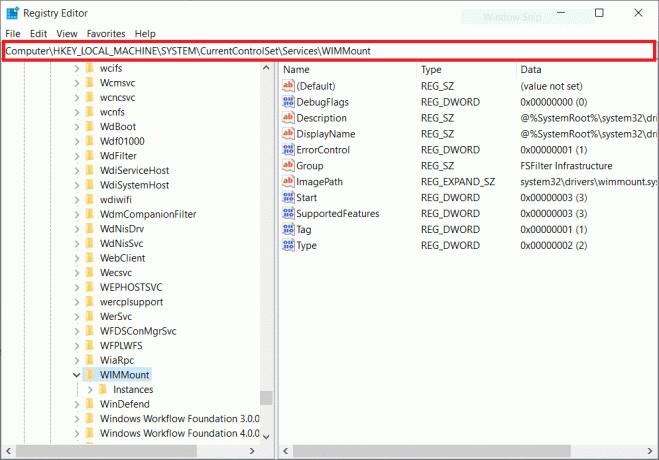
4. Click pe ImagePath în categoria Nume și asigurați-vă că datele sale de valoare afirmă:
system32\drivers\wimmount.sys
5. Acum deschis Explorator de fișiere manual sau folosind comanda rapidă de la tastatură Tastele Windows + E împreună. lipiți următoarele în bara de adrese și faceți clic pe Bine.
C:\Windows\System32\drivers\
6. Verificați wimmount.sysfişier și reporniți laptopul.
Citește și:Remediați eroarea de actualizare Windows 10 0xc1900204
Metoda 3: Efectuați upgrade pe loc
Crezi că modernizarea manuală a sistemului necesită o muncă intensivă și necesită cunoștințe tehnice intensive? Dacă da, vei fi surprins să știi cât de ușor este în realitate:
1. Accesați Windows 10 pagina de descărcare pe browserul dvs.
2. Faceți clic pe Descărcați și acum opțiunea de a descărca Instrument de creare media pe sistemul dvs.
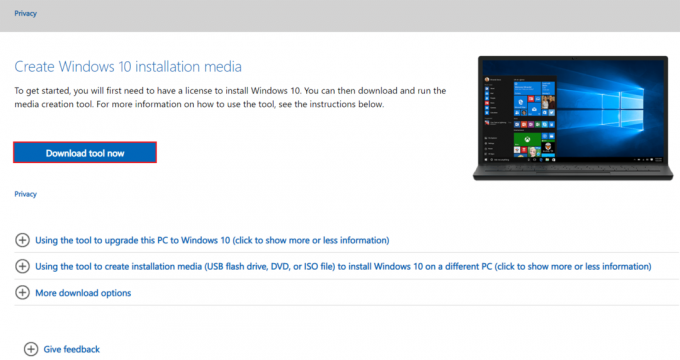
3. Odată ce descărcarea este completă, faceți clic dreapta pe ea și selectați Rulat ca administrator opțiune.
4. Apoi, faceți clic da în prompt și așteptați până când instrumentul pregătește totul pentru acțiunea principală.
5. Selectați Accept pentru a fi de acord cu Termenii de licență Microsoft și pentru a alege Actualizați acest computer acum opțiune.
6. Lăsați descărcarea să se finalizeze și așteptați să se afișeze opțiunea Alegeți ce să păstrați. Selectați păstrează totul și urmați instrucțiunile rămase de pe ecran pentru a continua cu upgrade-ul.
Metoda 4: Restaurați fișierul Spupdsvc.exe vechi
Fișierul spupdsvc.exe este o componentă software a sistemului de operare Windows 10/11 care poate fi găsită în folderul C:\Windows\System32. Este un fișier de proces care actualizează periodic sistemul de operare Windows. Dacă Windows Update nu funcționează, puteți încerca să înlocuiți vechiul fișier Spupdsvc.exe cu unul nou. Iată cum să procedezi:
1. Loveste Tasta Windows, tip Prompt de comandă, apoi faceți clic pe Rulat ca administrator.

2. După ce ați tastat următoarea comandă, apăsați Enter. Aceasta va înlocui fișierul Spupdsvs.exe anterior cu unul nou:
cmd /c ren%systemroot%System32Spupdsvc.exe Spupdsvc.old Spupdsvc.old
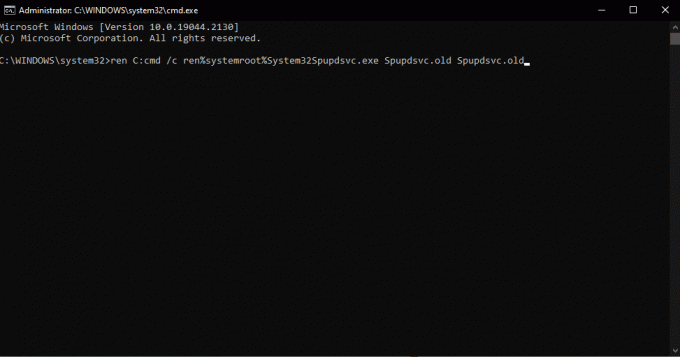
Pentru a vedea dacă eroarea de actualizare Windows 0X80070003 a fost rezolvată, executați o actualizare Windows. Dacă acest lucru nu a ajutat, treceți la pasul următor pentru a remedia unele fișiere de actualizare care lipsesc sau au probleme cu Windows 10.
Citește și:Remediați codul de eroare 0xc1800103 0x90002
Metoda 5: Reparați fișierele de sistem corupte
SFC sau System File Checker este un instrument încorporat care vă permite să reparați fișierele corupte. Acesta este modul în care puteți începe lucrurile și puteți remedia eroarea 0X80070003. Consultați ghidul nostru pentru reparați fișierele de sistem pe Windows 10.

Metoda 6: Instalați manual actualizările
Uneori, vă veți confrunta cu acest tip de eroare atunci când fișierul nu este descărcat corect. Deci, puteți descărca și instala manual actualizări din Microsoft Update Catalog pentru a remedia eroarea 0X80070003.
1. Loveste Tastele Windows + I simultan pentru a lansa WindowsSetări.
2. Aici, deschideți Actualizare și securitate setare.

3. Apoi, selectați Vedeți istoricul actualizărilor opțiune.
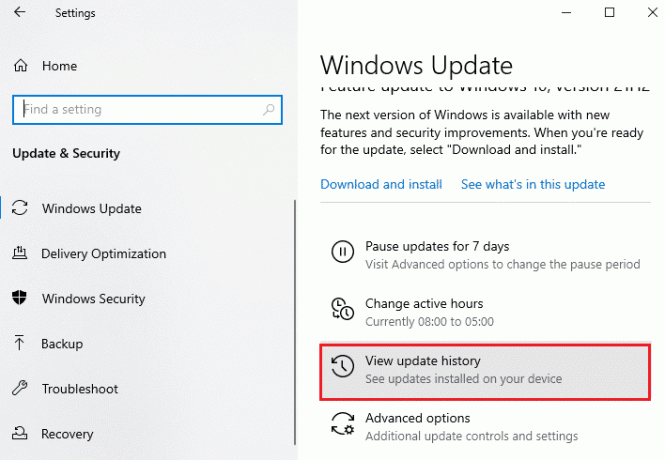
4. În listă, notați numărul KB așteaptă să fie descărcat din cauza unui mesaj de eroare.
5. Apoi, mergeți la Catalog Microsoft Update site-ul web.
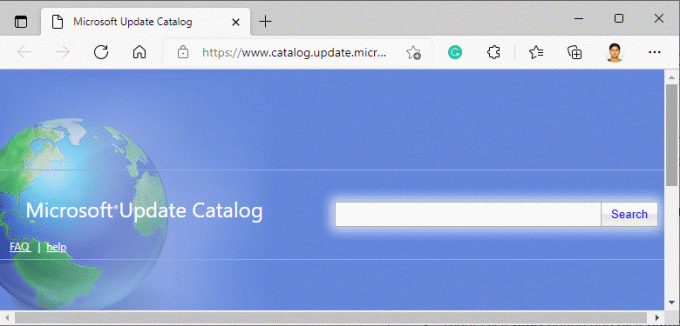
6. Intrați în (Baza de cunoștințe) Număr KB în bara de căutare și faceți clic pe Căutare.
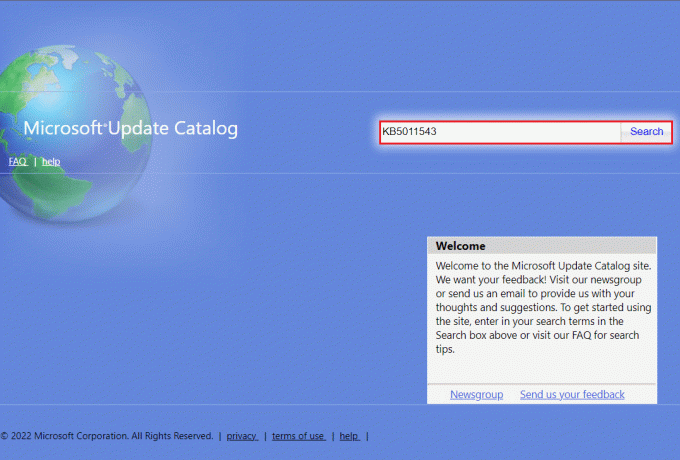
7. Selectați cel dorit Actualizați din lista dată, așa cum se arată.
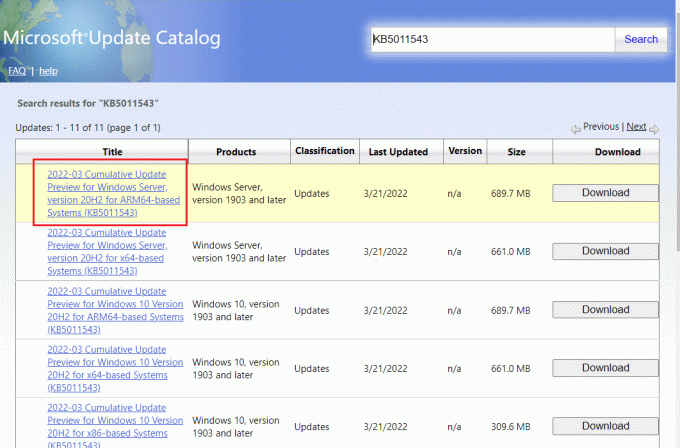
Notă: Informațiile complete despre actualizare pot fi vizualizate pe site-ul Actualizați detalii ecran.
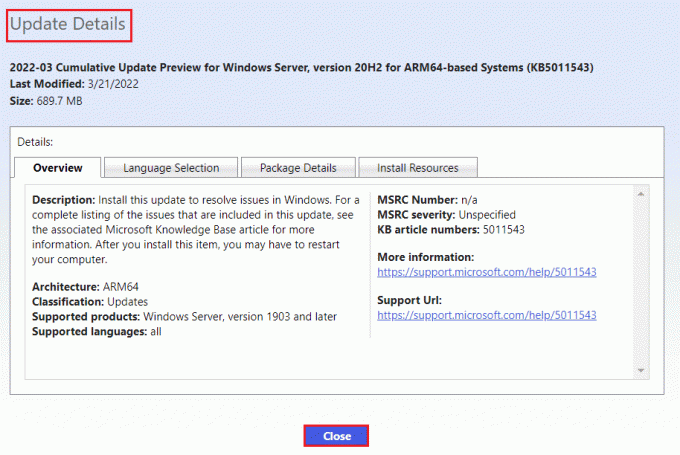
8. Faceți clic pe corespunzătoare Descarca butonul de actualizare anume.

9. În fereastra care apare, faceți clic pe hyperlink pentru a descărca actualizarea respectivă.

10. Odată descărcat, apăsați Tastele Windows + E a deschide Explorator de fișiere. Faceți dublu clic pe fișier .msu din folderul în care a fost salvat.
11. Alege Deschideți cu Windows Update Standalone Installer (implicit) și faceți clic pe Bine.
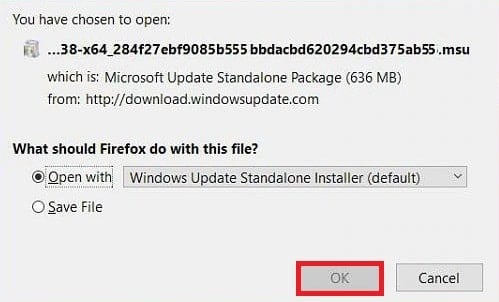
12. Click pe da pentru a confirma și a permite Windows să instaleze actualizarea dorită.
Notă: Este posibil să dureze câteva minute pentru ca instalarea să fie finalizată și veți primi o notificare.
13. In cele din urma, reporniți computerul după salvarea datelor nesalvate pentru a implementa actualizarea.
Citește și:Remediați 0x80004002: Nu este acceptată o astfel de interfață pe Windows 10
Metoda 7: Resetați componentele Windows Update
Serviciul Windows Update ar putea fi de vină pentru codul de eroare Windows 10/11 Update 0x80070003. Dacă instrumentul de depanare Windows Update a fost ineficient, reporniți serviciul Windows Update. Iată cum să procedezi:
1. Lansați Alerga căsuță de dialog.
2. Tip servicii.msc și loviți Introduce cheia pentru a deschide Servicii fereastră.

3. Faceți clic dreapta pe Servicii de transfer inteligent de fundal și faceți clic pe Stop din meniurile lor drop-down.

4. Încărcați File Explorer și inserați următoarele în bara de adrese:
C:\Windows\SoftwareDistribution\Descărcare
5. Apoi, apăsați Ctrl+A pentru a trata toate folderele simultan și apăsați șterge.
6. În sfârșit, întoarce-te la Servicii și faceți clic dreapta pe Windows Update Services, Cryptographic Services și Background Intelligent Transfer. Dar de data aceasta, selectează start din meniul derulant și finalizați lucrurile.
Metoda 8: Dezactivați antivirusul terță parte (dacă este cazul)
Spre surprinderea dvs., mulți utilizatori din întreaga lume au raportat că au dezarmat software-ul antivirus de la terți, util pentru a remedia eroarea 0X80070003. Acest lucru împiedică software-ul să blocheze actualizările în timp util și, astfel, să faciliteze actualizările neobstrucționate. Consultați ghidul nostru pentru dezactivați Antivirus pe Windows 10.

Citește și:Cum se remediază eroarea Windows Update 80072ee2
Metoda 9: Resetați Windows 10
Este esențial să rețineți că resetarea Windows 10 dezinstalează software-ul care nu a venit inițial cu dispozitivul. Prin urmare, aceasta trebuie să fie ultima soluție pentru că unele fișiere de actualizare lipsesc sau au probleme cu Windows 10. Urmați pașii indicați în ghidul nostru pentru resetați Windows 10 fără a pierde date.

Recomandat:
- 6 moduri de a câștiga carduri cadou Walmart gratuite
- Cum să vizualizați jurnalele de blocare și jurnalele de erori din Windows 10
- Remediați eroarea 0x800705b3 în Windows Update
- Remediați eroarea de actualizare Windows 10 0x800f0831
Eroarea 0x80070003 bântuie de multă vreme utilizatorii Windows 10. Deși termenii pot părea descurajanți și de neînțeles, nu este atât de complicat. Am menționat primele 10 cele mai bune modalități de a rezolva și remediați eroarea 0x80070003. Sperăm că acest articol v-a ajutat să înțelegeți elementele de bază și să eliminați problema de la rădăcină.
Elon este un scriitor de tehnologie la TechCult. De aproximativ 6 ani scrie ghiduri practice și a acoperit multe subiecte. Îi place să acopere subiecte legate de Windows, Android și cele mai recente trucuri și sfaturi.



